요즘 세대에는 PDF 파일 형식을 이용하는 사람들이 많아지고 있습니다. PDF 파일은 링크, 버튼, 양식 필드, 오디오 및 비디오 등 다양한 요소를 포함할 수 있고 사용자에게 더 많은 정보를 제공할 수 있습니다.
또한 PDF 파일에는 재무 데이터, 법률 문서, 개인 정보 등 민감한 정보가 포함될 수 있습니다. 이러한 정보를 무단 액세스, 복사 또는 수정으로부터 보호하기 위해 비밀번호가 필요합니다. 그런데 파일 비밀번호는 개인 정보를 보호할 수 있겠지만 편집하거나 문서 읽으려고 할 때 또는 비밀번호를 잊어버렸을 때 나무 곤란하겠죠.
본문에서 PDF 비밀번호 제거하거나 편집 제한을 해제할 수 있는 8가지 도구들을 소개드리려고 합니다. 암호 제거 사이트나 프로그램이 다 포함되고 있습니다.
PDF 비밀번호 해제하는 8가지 도구
1WooTechy iCrowbar
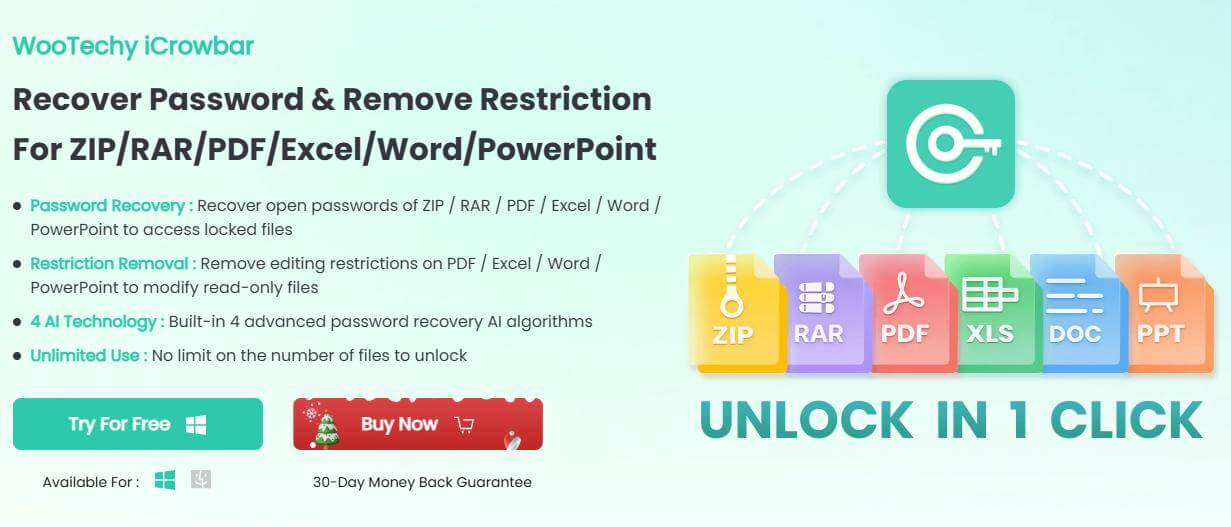
WooTechy iCrowbar는 다양한 파일 형식의 비밀번호를 복구하고 제한을 제거하는 데 도움을 주는 소프트웨어입니다. 이 프로그램은 특히 Microsoft Office 문서(Excel, Word, PowerPoint)와 PDF, RAR, ZIP 파일을 지원합니다.

- 높은 성공률: 비밀번호 복구에 대해 95%의 성공률을 자랑합니다. 이는 많은 사용자들이 긍정적인 경험을 하고 있음을 나타냅니다.
- 다양한 파일 형식 지원: Excel, Word, PowerPoint, PDF, RAR, ZIP 등 다양한 파일 형식을 지원하여 사용자가 필요로 하는 거의 모든 문서의 비밀번호를 복구할 수 있습니다.
- 사용자 친화적: 인터페이스가 직관적이며 사용하기 쉬워, 기술에 익숙하지 않은 사용자도 쉽게 사용할 수 있습니다.
- 데이터 보호: 모든 작업이 로컬에서 이루어지며, 비밀번호나 문서 정보가 외부 서버에 저장되지 않아 개인 정보 보호가 보장됩니다.

- 무료 체험판이 있지만, 전체 기능을 사용하기 위해서는 유료 버전을 구매해야 합니다.
사용 단계:
1단계: iCrowbar를 설치 후 실행하고 잠금 해제할 읽기 전용 파일을 가져옵니다.
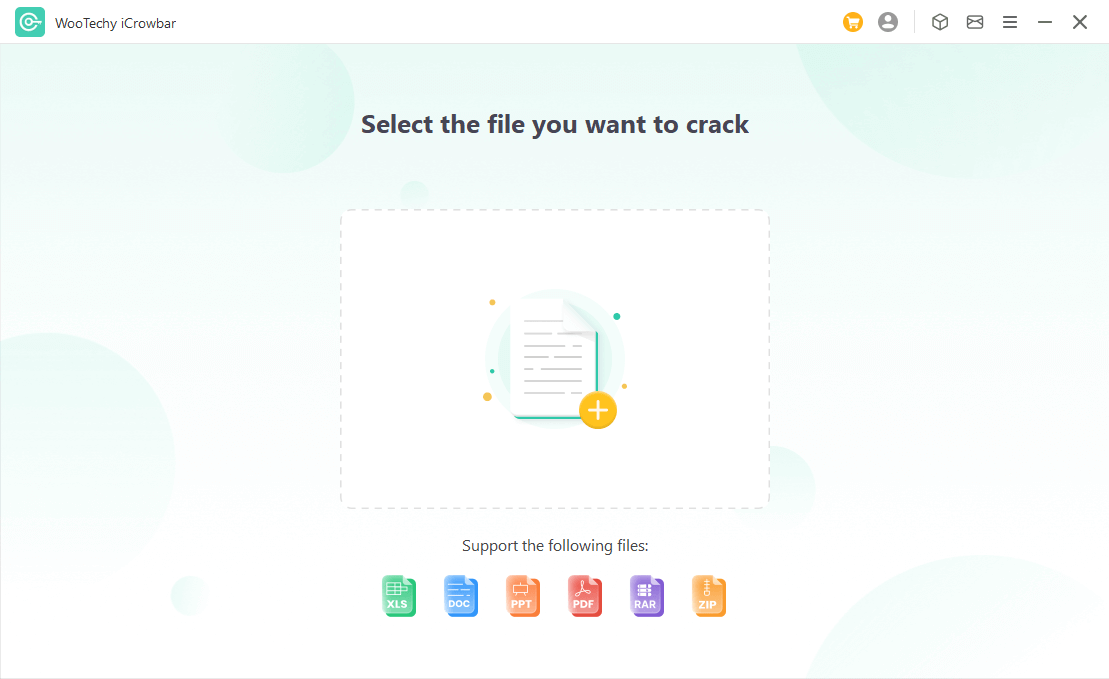
2단계: 읽기 전용 파일의 비밀번호를 제거합니다.
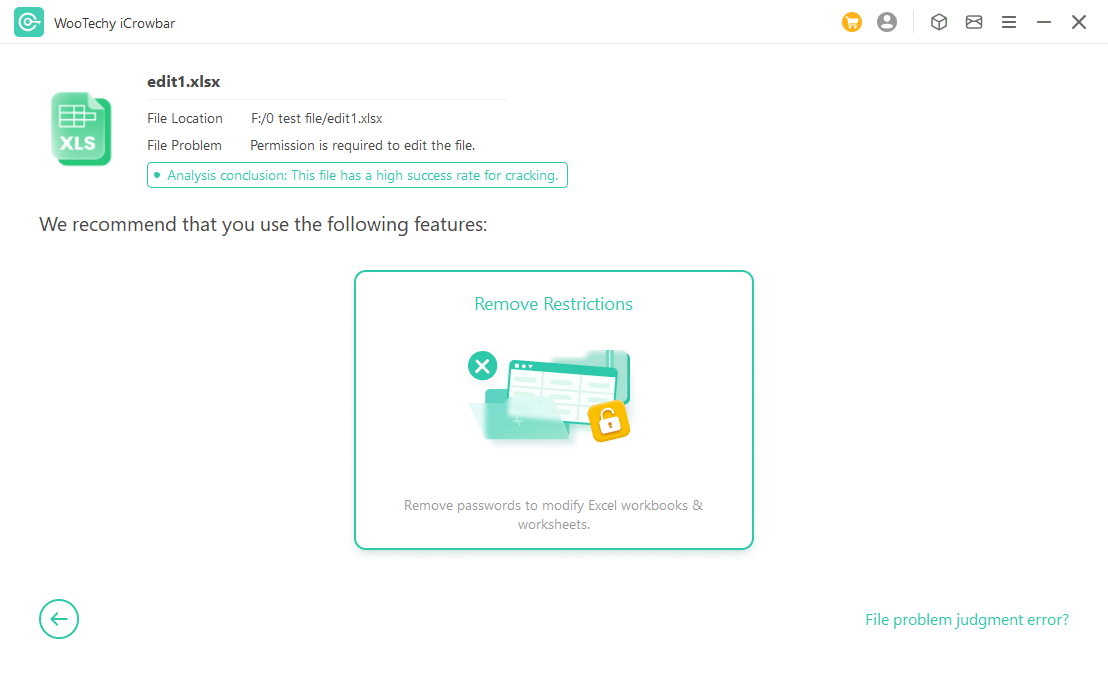
3단계: 제한이 제거되면 파일을 다시 열어 편집, 복사 및 수정합니다.
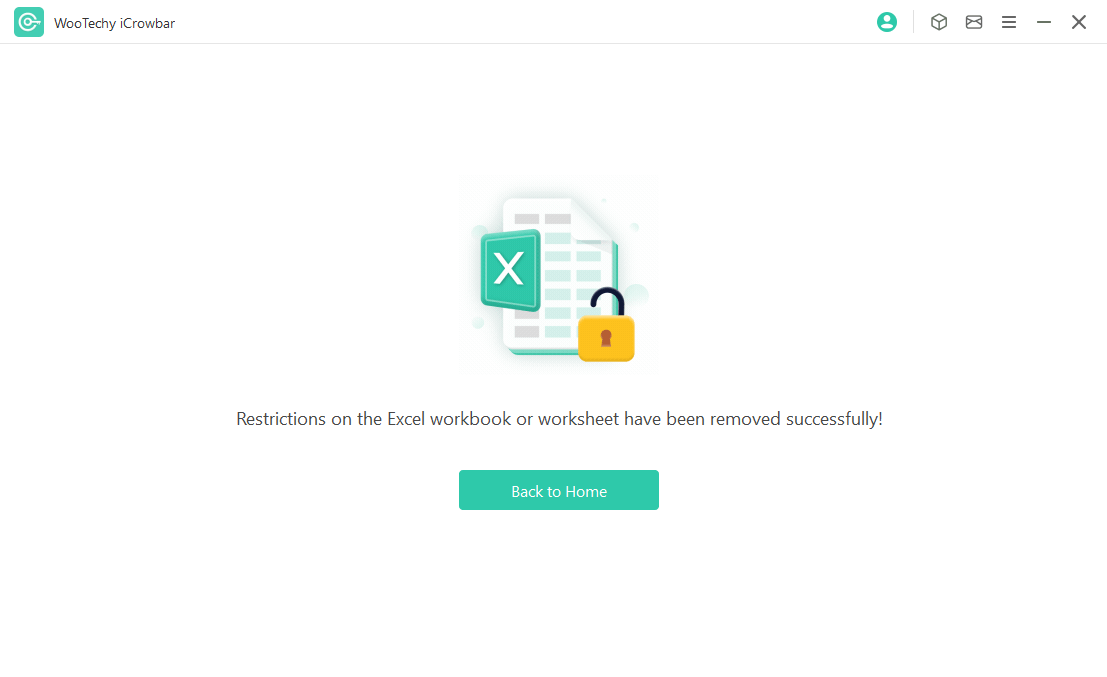
2Smallpdf
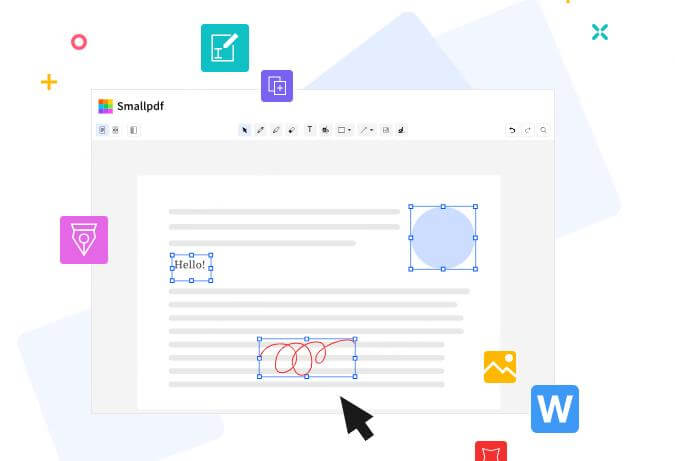
Smallpdf는 사용자가 PDF 파일을 쉽게 변환, 편집, 압축 및 관리할 수 있도록 돕는 온라인 플랫폼입니다. 이 도구는 PDF 파일을 Word, Excel, PPT, JPG 등 다양한 형식으로 변환할 수 있으며, PDF 파일을 병합하거나 분할하는 기능도 지원합니다. 또한, 파일의 용량을 줄이는 압축 기능과 비밀번호로 보호된 PDF 파일의 잠금을 해제하는 기능도 제공합니다.

- 다양한 기능: PDF 파일 변환, 편집, 압축, 병합, 분할 등 다양한 기능을 제공하여 사용자의 다양한 요구를 충족합니다.
- 다양한 플랫폼 지원: Windows, Mac, Linux 등 다양한 운영 체제에서 사용할 수 있으며, 클라우드 서비스(예: Google Drive, Dropbox)와의 통합도 지원합니다.

- 제한된 무료 사용: 무료 사용자에게는 일일 사용량 제한이 있으며, 일부 고급 기능은 유료 플랜에서만 이용할 수 있습니다.
- 대용량 파일 처리 속도: 대용량 파일의 경우 처리 속도가 느릴 수 있으며, 일부 사용자는 이 점에서 불만을 가질 수 있습니다
3iLovepdf
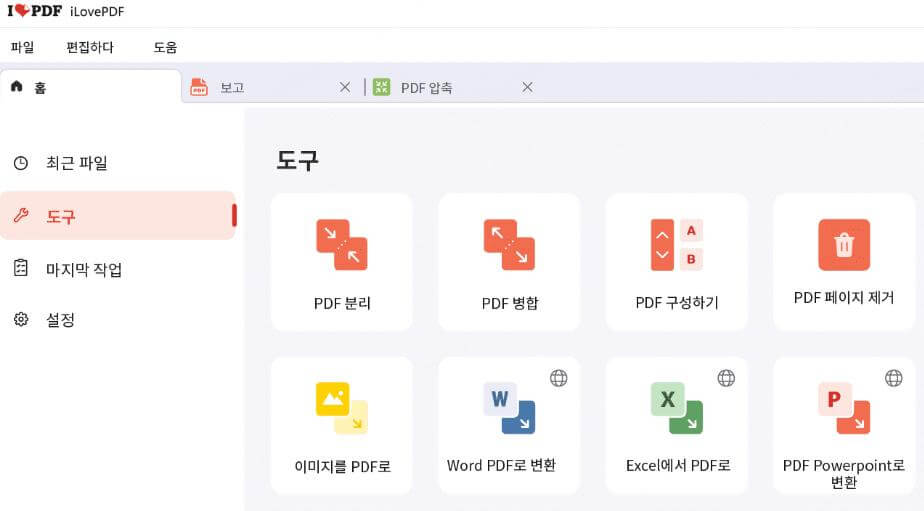
iLovepdf는 또 하나의 PDF 파일을 편집하고 관리하는 데 필요한 다양한 도구를 제공하는 온라인 플랫폼입니다. 사용자는 PDF 파일을 병합, 분할, 압축, 변환, 회전, 잠금 해제 및 워터마크 추가 등의 작업을 간편하게 수행할 수 있습니다.

- 다양한 기능: PDF 파일을 병합, 분할, 압축, 변환하는 등 다양한 작업을 지원하여 사용자의 필요를 충족합니다.
- 안전한 데이터 처리: 모든 파일은 SSL 암호화로 보호되며, 업로드된 파일은 일정 시간 후 자동으로 삭제됩니다.
- 사용자 친화적 인터페이스: 직관적인 디자인으로 초보자도 쉽게 사용할 수 있습니다.

- 제한된 무료 사용: 무료 사용자에게는 일일 사용량 제한이 있으며, 일부 고급 기능은 유료 플랜에서만 이용할 수 있습니다.
- 네트워크 의존성: 웹 기반 서비스이기 때문에 인터넷 연결이 필요하며, 네트워크 상태에 따라 성능이 달라질 수 있습니다.
- 파일 크기 제한: 무료 버전에서는 처리할 수 있는 파일 크기에 제한이 있어 대용량 파일 작업 시 불편할 수 있습니다.
4Adobe Acrobat
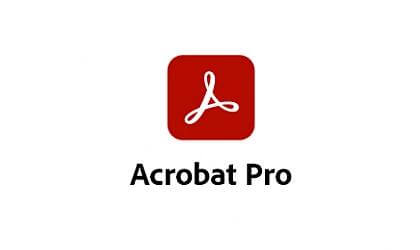
Adobe Acrobat은 Adobe Inc.에서 개발한 소프트웨어로, PDF 파일을 생성, 편집, 변환, 인쇄 및 관리하는 데 사용됩니다. 이 소프트웨어는 Windows, macOS, Android, iOS 등 다양한 운영 체제에서 사용할 수 있으며, Acrobat Reader, Acrobat Standard, Acrobat Pro DC와 같은 여러 버전으로 제공됩니다.

- 종합적인 PDF 도구: PDF 파일을 생성하고, 편집하며, 변환하는 데 필요한 모든 기능을 제공합니다. 사용자는 Word, Excel, PowerPoint 등 다양한 형식에서 PDF를 생성할 수 있습니다.
- 고급 기능: OCR(광학 문자 인식) 기능을 제공하여 스캔한 문서와 이미지를 편집할 수 있습니다. 또한, 민감한 정보를 안전하게 삭제하는 기능도 포함되어 있습니다.
- 클라우드 통합: Adobe Document Cloud와 통합되어 있어 파일을 클라우드에서 쉽게 저장하고 접근할 수 있습니다.

- 비용: Adobe Acrobat Pro DC와 같은 고급 버전은 유료 구독이 필요하며, 가격이 상대적으로 비쌀 수 있습니다.
- 복잡한 기능: 다양한 기능이 있지만, 초보자에게는 사용법이 복잡하게 느껴질 수 있습니다.
- 시스템 요구 사항: 고급 기능을 원활하게 사용하기 위해서는 비교적 높은 시스템 사양이 필요할 수 있습니다.
5PDF24 Tools
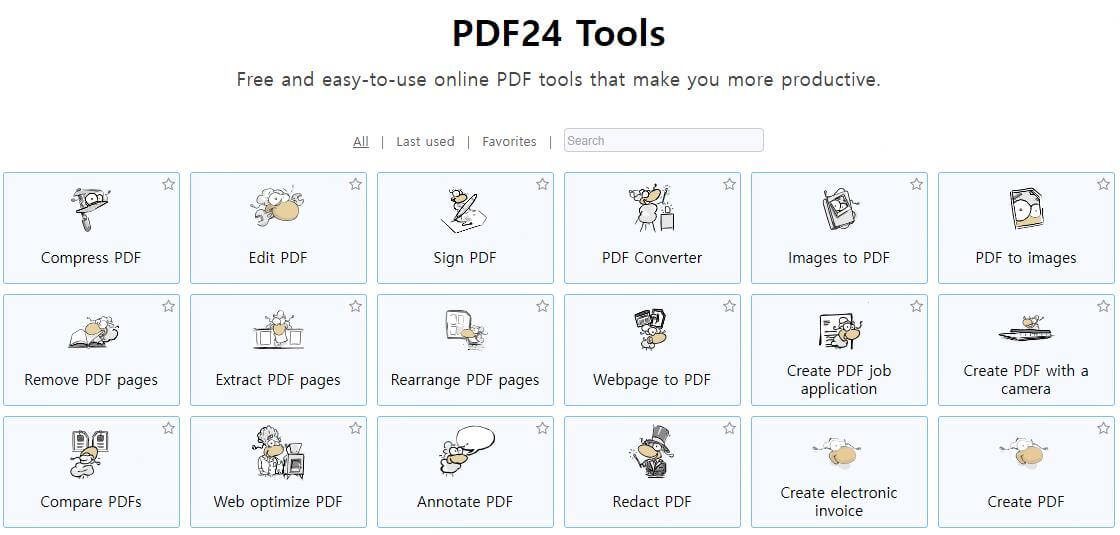
PDF24 Tools는 사용자가 PDF 파일을 쉽게 생성, 변환, 편집 및 관리할 수 있도록 돕는 무료 온라인 플랫폼입니다. 이 도구는 데스크톱 애플리케이션도 제공하여 오프라인에서도 사용할 수 있는 장점이 있습니다.

- 다양한 기능: PDF 파일의 병합, 분할, 압축, 변환, 편집 등 다양한 작업을 지원하여 사용자의 다양한 요구를 충족합니다.
- 안전한 데이터 처리: 모든 파일 전송은 SSL 암호화로 보호되며, 사용자의 파일은 일정 시간 후 자동으로 삭제됩니다.

- 인터넷 의존성: 웹 기반 서비스이기 때문에 인터넷 연결이 필요하며, 네트워크 상태에 따라 성능이 달라질 수 있습니다.
6PDF Candy
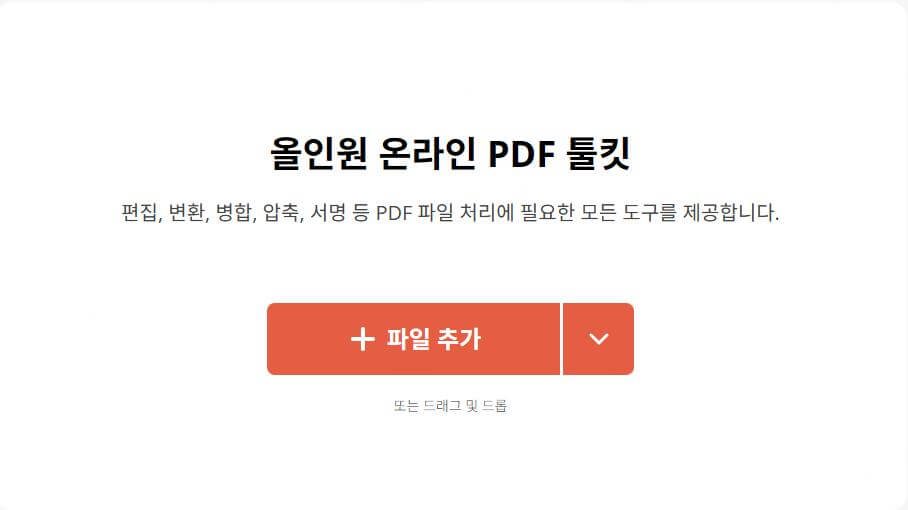
PDF Candy는 40개 이상의 다양한 PDF 관련 도구를 제공하며, 사용자는 Dropbox나 Google Drive와 같은 클라우드 서비스에서 파일을 직접 업로드하여 작업할 수 있습니다.

- 다양한 기능: PDF 파일의 변환, 병합, 분할, 압축, 편집 등 다양한 작업을 지원합니다.
- 사용자 친화적 인터페이스: 직관적인 디자인으로 초보자도 쉽게 사용할 수 있습니다. 파일을 드래그 앤 드롭하여 간편하게 작업할 수 있습니다.

- 파일 크기 제한: 무료 버전에서는 처리할 수 있는 파일 크기에 제한이 있어 대용량 파일 작업 시 불편할 수 있습니다.
- 일부 기능의 제한: 특정 고급 기능은 유료 버전에서만 제공되며, 무료 사용자에게는 제한이 있을 수 있습니다.
- 변환 품질 문제: 때때로 변환된 파일에서 머리글, 바닥글 및 페이지 번호가 어긋나는 경우가 발생할 수 있습니다.
7CleverPDF
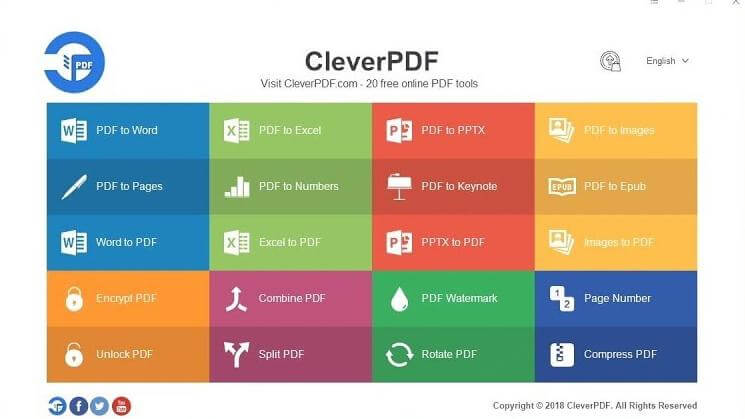
CleverPDF는 PDF 파일을 Microsoft Word, Excel, PowerPoint, 이미지 파일 등 다양한 형식으로 변환할 수 있는 기능을 제공합니다. 또한, PDF 파일의 병합, 분할, 압축, 회전, 비밀번호 보호 해제 등의 작업도 지원합니다. CleverPDF는 2017년에 설립되어, 사용자들이 웹 브라우저에서 간편하게 PDF 관련 작업을 수행할 수 있도록 지속적으로 서비스를 개선하고 있습니다.

- 다양한 기능: 44가지의 다양한 PDF 도구를 제공하여 사용자가 필요로 하는 거의 모든 PDF 작업을 지원합니다. 예를 들어, PDF를 Word, Excel, PPT로 변환하거나 PDF 파일을 병합 및 분할할 수 있습니다.

- 대용량 파일 처리 속도: 대용량 파일의 경우 처리 속도가 느릴 수 있습니다.
8UPDF
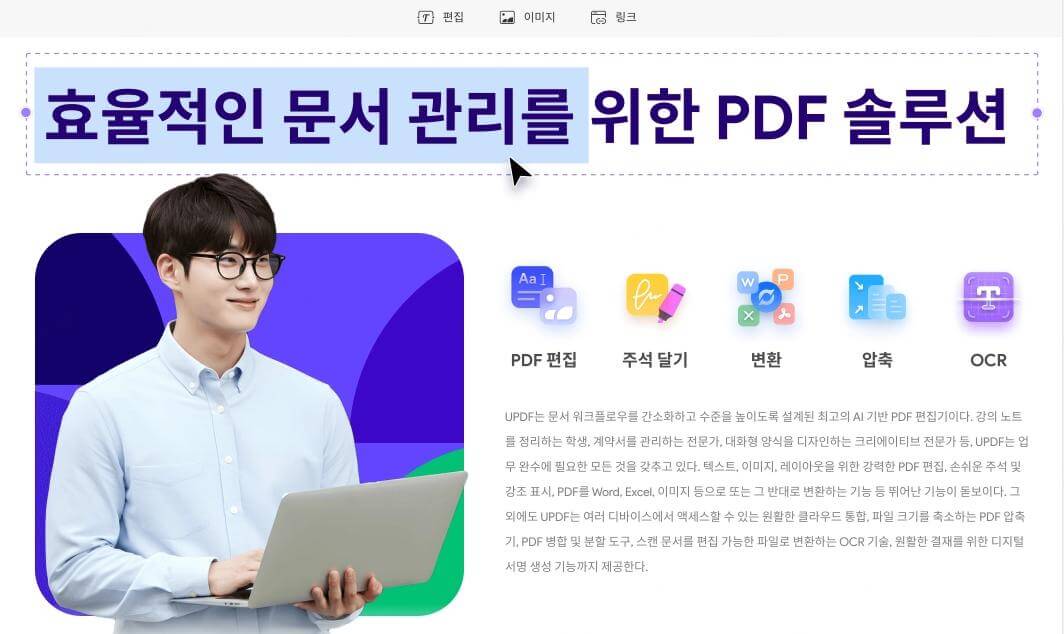
UPDF는 PDF 파일을 편집하고 관리하는 데 필요한 다양한 기능을 제공하는 AI 통합 PDF 편집기입니다. 이 프로그램은 PDF 파일의 편집, 주석 추가, 변환, 읽기 등의 작업을 하나의 플랫폼에서 수행할 수 있도록 설계되었습니다.

- 다양한 플랫폼 지원: PC와 스마트폰 모두에서 사용할 수 있어, 언제 어디서나 PDF 파일을 관리할 수 있습니다.

- 고급 기능의 유료화: 일부 고급 기능은 유료 플랜에서만 제공되며, 무료 사용자에게는 제한이 있을 수 있습니다.
- 시스템 요구 사항: 다양한 기능을 원활하게 사용하기 위해서는 비교적 높은 시스템 사양이 필요할 수 있습니다.
결론
PDF 문서 파일 비밀번호 풀거나 잠금 해제할 수 있는 8가지 유용한 도구들을 자세히 소개드렸습니다. 각자의 장단점이 있어서 필요에 따라 선택하면 됩니다. 아래 버튼을 클릭하여 PDF 파일 제한 해제하여 파일을 자유롭게 편집하세요.





